Androidで「通信サービスがありません」と発生された場合の対処法
本記事はAndroid通信サービスエラーが発生した場合の完全対処法を紹介します。
Androidスマートフォン(Xperia、ARROWS、GALAXY等)が、データサービスがブロックされています&通信サービスはありません&4G 繋がらない不具合が発生された場合は、以下の6つの対処法で改善するので、是非お試してください。
方法一:まずは、スマートフォンを再起動してみます。
再起動は時間がかかりますから、機内モードにしてから再度機内モードを外してもいいです。これで通信できない不具合が治る方が大半だと思います。
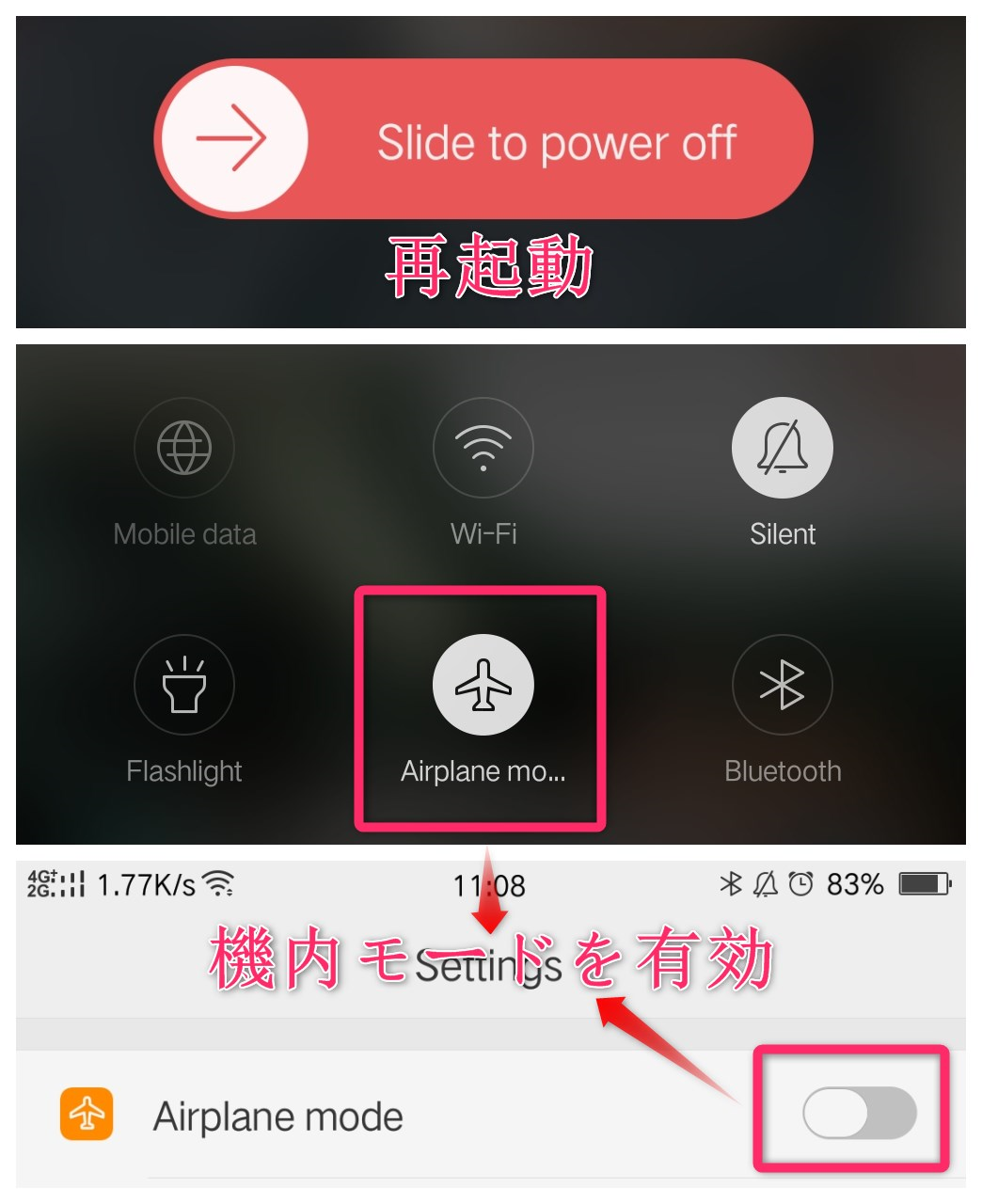
機内モードを有効
方法二:再起動したが、データサービスが復元されない場合、SIMカードの接触が問題ないことを確認してみます。
SIMカードを取り出して再挿してください。
通信料が足りないかどうかも確認してくださいね。通信料がたりない場合、通信サービスが利用できなくなるのは当然のことですね。

SIMカードを取り出して再挿
方法三:以上の方法でインタレートが改善されない場合、「設定」 > 「アプリ」 > 「強制終了」の順にタップしてアプリを「強制終了」にしてください。
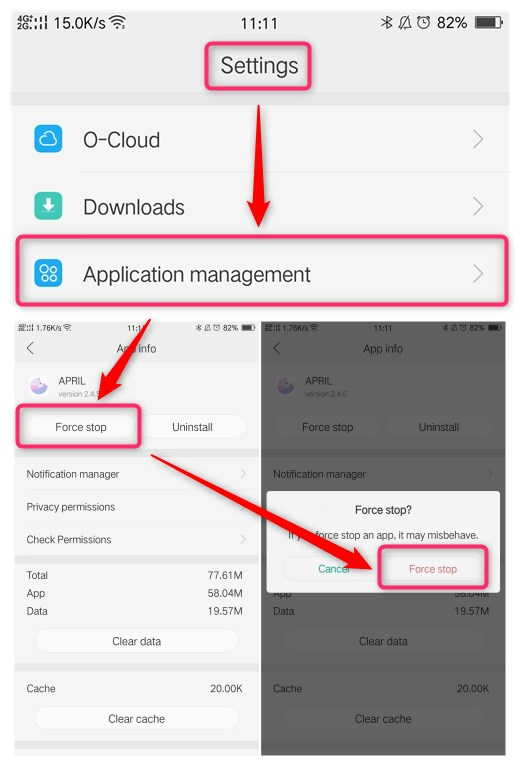
強制終了
方法四:空き容量を増加します。
Androidスマホのストレージが足りない場合、通信サービスが利用できなくなるかもしれません。
方法五:スマホのシステムを確認して、最新のシステムにアップデートしましょう。
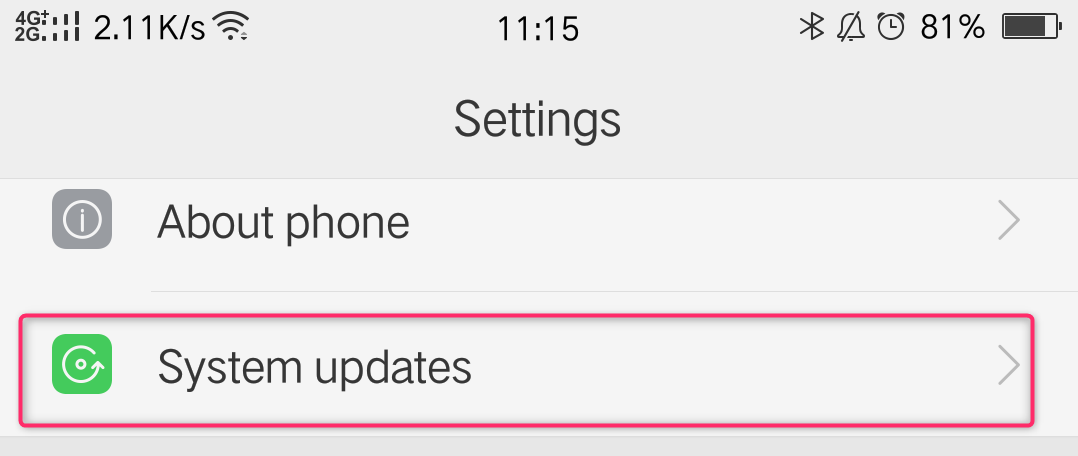
最新のシステムにアップデート
方法六:以上の全ての方法を試しても失敗したら、システムの不具合を修復しましょう。
「通信サービスがありません」と発生されたら、システムに不具合が生じる可能性が高いです。早めにシステムにある問題を修復したほうがいいです。ここでは、DroidKitというAndroid向けのシステム修復ソフトを紹介したいと思います。
DroidKitはこういうメリットがあります:
・黒い画面、フリーズ、タッチスクリーンが機能しない、クラッシュ、カメラの故障など、Androidシステムのすべての問題を修正します。
・Androidのバージョンや機種ごとにカスタマイズしたソリューションを提供し、業界で最も高い成功率を保証します。
・100%安全かつ安定、ウイルスやマルウェアに感染する恐れもないです。
・特別な知識やトレーニングは不要で、簡単なクリックだけでシステムエラーを修復します。
DroidKitを利用すれば、システムの知識が全然分からない人も使えますね。今は、詳しい手順を紹介するので、ガイドによってやりましょう。
Step 1、DroidKitをパソコンにダウンロードしてインストールします。
Step 2、DroidKitを起動し、「システム不具合を修復」モードを選択します。また、スマホをパソコンに接続してください。

「システム不具合を修復」を選択
Step 3、次に、「開始」ボタンをクリックしてください。

「開始」ボタンをクリック
Step 4、デバイスでコードを探して入力してください。その後、「ファームウェアダウンロード」ボタンをクリックしてください。

デバイスのPDAコードを探す
Step 5、以下の手順で、デバイスをダウンロードモードにしてください。そして、「次へ」ボタンをクリックしてください。

「次へ」をクリック
Step 6、ファームウェアをダウンロードして確認した後、自動的にAndroidシステムの修復を開始します。このような完了の画面が表示されるなら修復プロセスが終わります。

修復プロセスを待つ
アンドロイドを初期化する方法はこの文章を参考にしてください。
最後に
以上の内容はAndroidで「通信サービスがありません」と発生された場合の対処法のまとめです。必要があれば、上に紹介した方法で試してください。もし、システムに不具合が生じる場合は、ぜひDroidKitをダウンロードしてシステムエラーを修復してください。
この記事が参考になりましたら、FacebookやTwitterにシェアしてくれると嬉しいです。

